2020-02-02 18:00:46
适合B站录屏的软件哪个好?作为国内领先的年轻人文化社区,使用B站的用户是很多的,这其中也包括了一些成为或者即将成为B站UP主的。所以,这个时候就经常需要录制一些视频进行上传。那么,适合B站录屏的软件哪个好呢?不用担心,这里小编为大家分享两款,并且为大家分享两种方法,一起来看下吧。

分享一:系统B站录屏软件及方法
这里为大家分享的第一款是系统B站录屏软件,如果您对于B站录屏的需求不是非常多,可以尝试这种类型的软件。首先,在电脑的开始菜单中打开“Xbox控制台小帮手”。然后,使用快捷键“Windows+G”打开软件。最后,打开需要录屏的内容,并点击“开始录制”按钮即可。
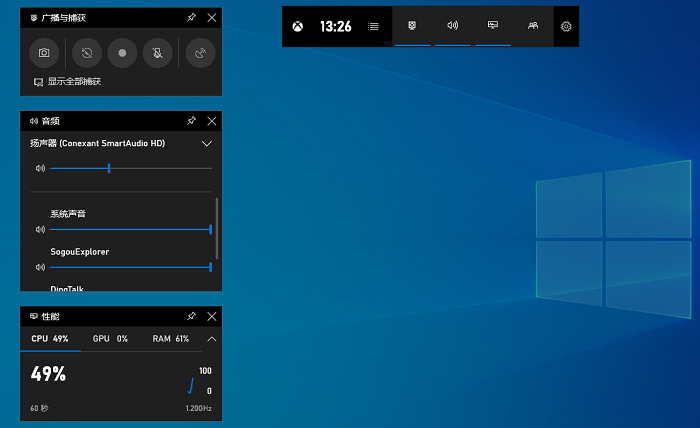
分享二:专业B站录屏软件及方法
这里小编为大家分享的第二款是专业B站录屏软件,如果您对于B站录屏有部分专业性需求,可以尝试这种类型的软件。这里大家可以使用“嗨格式录屏大师”,它是一款专业级录屏软件,支持全屏录制、区域录制,摄像头录制等录制模式。软件可以录制游戏、教学、聊天、热播电视剧、加密等各类视频。录制稳定,简单易用,适合电脑小白使用。除此之外,嗨格式录屏大师还支持视频剪辑,在提升我们办公效率的同时,更能够让我们制作的视频更加精简专业。

B站录屏的方法:
首先,从嗨格式录屏大师官网获取软件进行安装。之后,进入到软件当中,选择录屏模式。目前嗨格式录屏大师有五大录屏模式。包括:全屏录制、区域录制、摄像头录制、游戏模式和录音模式。一般情况下,录屏选择“全屏录制”模式。如果您只需要录屏的部分区域或者手机竖版视频,也可以选择“区域录制”模式。
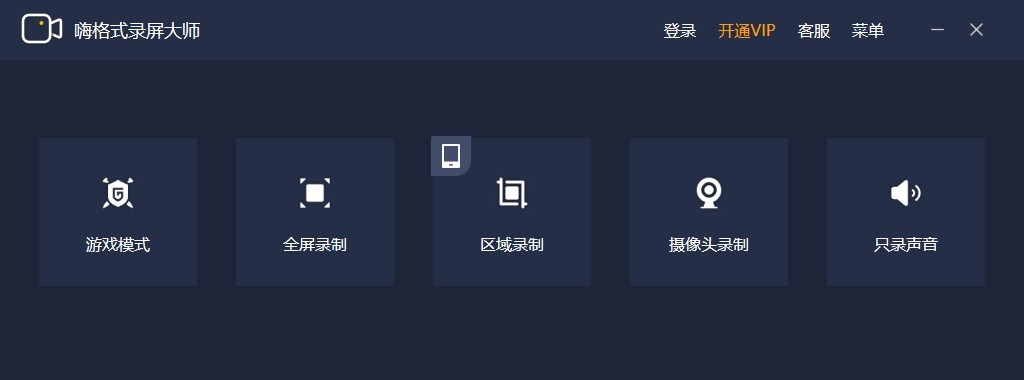
然后,根据自身需求以及需要录屏的B站内容,对视频参数和视频文件保存路径等等进行设置。设置的内容包括:视频格式、视频清晰度、视频帧率、声音来源、定时计划录制、水印自定义设置等等。这里提醒大家,要确保所选视频文件保存目录空间大小充足,避免录屏过程当中出现问题。
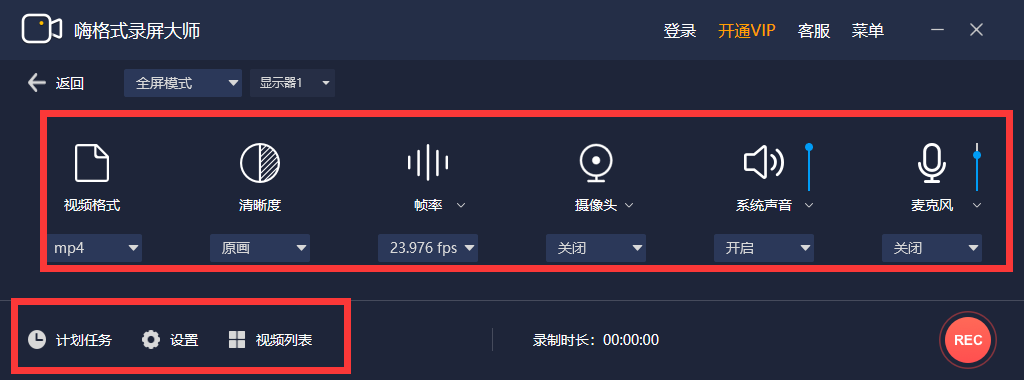
设置全部完成之后,需要对上述操作进行检查。确认无误后,打开需要录屏的内容,并点击“开始录制”按钮即可。录屏完成之后,点击“停止录制”即可一键保存录制的视频文件了。
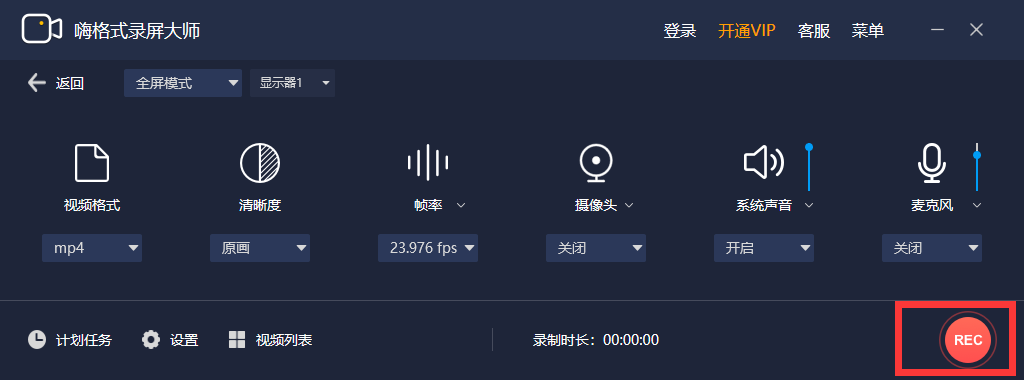
最后,如果您还需要对录制的视频文件进行剪辑(主要剪去片头和片尾多余的部分),还可以点击软件界面左下方“视频列表”。然后选中需要剪辑的视频文件,点击右侧“编辑”按钮即可。
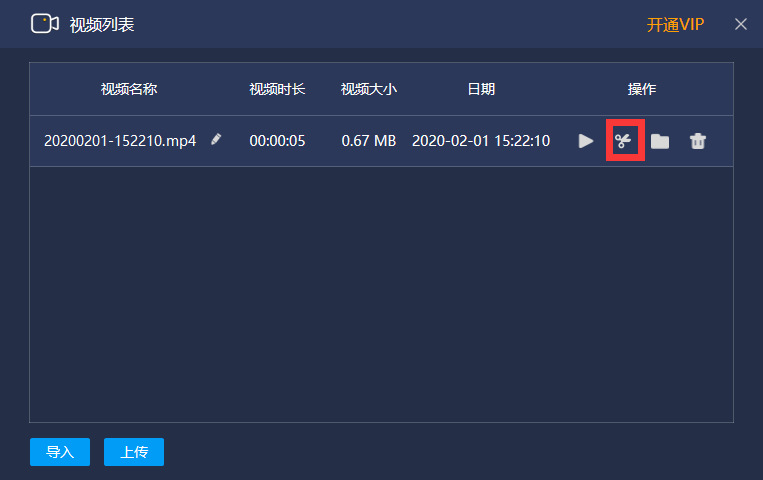
以上就是小编为大家分享的两款B站录屏软件及使用方法了,如果您也有录制B站视频的需求,不妨参照上述方法进行尝试。温馨提示:如果您在使用嗨格式录屏大师软件的过程当中遇到问题,请及时与我们联系,祝您录屏愉快~